### Was7集群部署、IHS搭建及HTTPS的实现方式 #### 创建AppSrv应用服务器 在部署Was7集群之前,需要先创建应用服务器(AppSrv)。本节将详细介绍如何创建管理服务器及应用服务器,并进行安装后的验证。 ##### 1. 创建管理服务器及应用服务器 1. **创建管理服务器(Dmgr01):** - 登录到服务器(xx.xx.xx.xx)。 - 进入`$WAS_Home/bin`目录。 - 执行命令来创建管理服务器(Dmgr01)。 ```bash cd $WAS_Home/bin ./manageprofiles.sh -create -templatePath /opt/IBM/WebSphere/AppServer/profileTemplates/dmgr -profileName Dmgr01 ``` 2. **创建应用服务器(AppSrv01):** - 同样登录到服务器(xx.xx.xx.xx)。 - 在`$WAS_Home/bin`目录下执行命令。 ```bash cd $WAS_Home/bin ./manageprofiles.sh -create -templatePath /opt/IBM/WebSphere/AppServer/profileTemplates/default -profileName AppSrv01 ``` 3. **创建应用服务器(AppSrv02):** - 登录到另一台服务器(xx.xx.xx.yy)。 - 在`$WAS_Home/bin`目录下执行命令。 ```bash cd $WAS_Home/bin ./manageprofiles.sh -create -templatePath /opt/IBM/WebSphere/AppServer/profileTemplates/default -profileName AppSrv02 ``` ##### 2. 安装完成验证 - 验证每个服务器是否安装成功,可以通过检查各自的安装目录下的日志文件。 ```bash cd /opt/IBM/WebSphere/AppServer/profiles/<ProfileName>/logs tail AboutThisProfile.txt ``` - 记录以下信息以便后续步骤使用: | IP | Profile名称 | SOAP connector port | HTTP transport port | |-------------|-------------|---------------------|---------------------| | xx.xx.xx.xx | Dmgr01 | | | | xx.xx.xx.xx | AppSrv01 | | | | xx.xx.xx.yy | AppSrv02 | | | --- #### 创建WAS集群 创建WAS集群涉及到多个步骤,包括启动服务器、配置受管理节点、集群配置等。 ##### 1. 启动Profile's Server 1. **启动管理服务器(Dmgr01):** - 进入部署管理服务器的安装目录`WebSphere/AppServer/profiles/Dmgr01/bin`。 - 执行命令启动管理服务器。 ```bash cd WebSphere/AppServer/profiles/Dmgr01/bin ./startManager.sh ``` 2. **启动应用服务器(AppSrv01):** - 进入应用服务器的安装目录。 - 执行命令启动应用服务器。 ```bash cd WebSphere/AppServer/profiles/AppSrv01/bin ./startServer.sh ``` 3. **启动应用服务器(AppSrv02):** - 进入应用服务器的安装目录。 - 执行命令启动应用服务器。 ```bash cd WebSphere/AppServer/profiles/AppSrv02/bin ./startServer.sh ``` ##### 2. 配置受管理节点 1. **配置受管理节点:** - 使用管理控制台通过URL地址http://xx.xx.xx.xx:9060访问。 - 登录后,在“资源”>“节点”中添加新的节点。 - 指定节点名称、管理服务器主机名和端口。 - 确认节点与管理服务器通信正常。 ##### 3. 集群配置 1. **添加集群成员:** - 在管理控制台中,导航至“资源”>“集群”。 - 创建一个新的集群。 - 添加所有应用服务器为集群成员。 - 调整集群策略以满足负载均衡需求。 2. **删除默认成员:** - 如果集群中有不需要的默认成员,可以在此步骤中移除。 3. **节点强制同步功能:** - 为了确保集群中的所有节点状态一致,可以在集群配置中启用强制同步功能。 4. **确定服务器HTTP端口已声明到虚拟主机:** - 确保每个应用服务器的HTTP端口已经被正确地声明到虚拟主机中。 5. **调整JVM内存:** - 根据实际应用需求调整Java虚拟机(JVM)的内存配置,以提高性能和稳定性。 --- #### 配置访问集群的IHS IHS(Integrated Solutions Console)是用于配置和管理WebSphere Application Server的集成解决方案控制台。配置IHS可以实现对Was7集群的访问。 ##### 1. 创建一个Web服务器 1. **安装IHS:** - 下载并安装IHS软件。 - 配置IHS的基本设置,如监听端口等。 2. **映射应用程序到Web服务器:** - 在IHS中配置虚拟主机,指定主机名、端口等信息。 - 映射Was7集群的应用程序到相应的虚拟主机。 3. **在虚拟主机配置IHS端口:** - 配置IHS的虚拟主机监听端口,确保其与Was7集群的端口相匹配。 4. **生成插件文件并传播插件:** - 使用IHS提供的工具生成插件文件。 - 将插件文件传播到集群中的所有节点。 5. **配置IHS的配置文件:** - 修改IHS的配置文件,如httpd.conf,以确保正确的集群访问配置。 6. **启动IHS服务并验证:** - 启动IHS服务。 - 测试访问Was7集群的应用程序。 --- #### 配置访问集群的HTTPS 为了提高安全性,可以通过配置HTTPS来实现对Was7集群的安全访问。 ##### 1. 创建一个HTTPS端口 1. **创建HTTPS端口:** - 在管理控制台中创建一个新的HTTPS端口。 - 指定端口号和证书信息。 2. **启动HTTPS服务器并验证:** - 启动HTTPS服务器。 - 使用浏览器访问HTTPS端口,确认安全连接成功建立。 通过以上步骤,您可以成功地部署Was7集群、配置IHS和HTTPS,实现高效稳定的应用服务。这些步骤不仅适用于Was7版本,对于其他版本的WebSphere Application Server也具有参考价值。



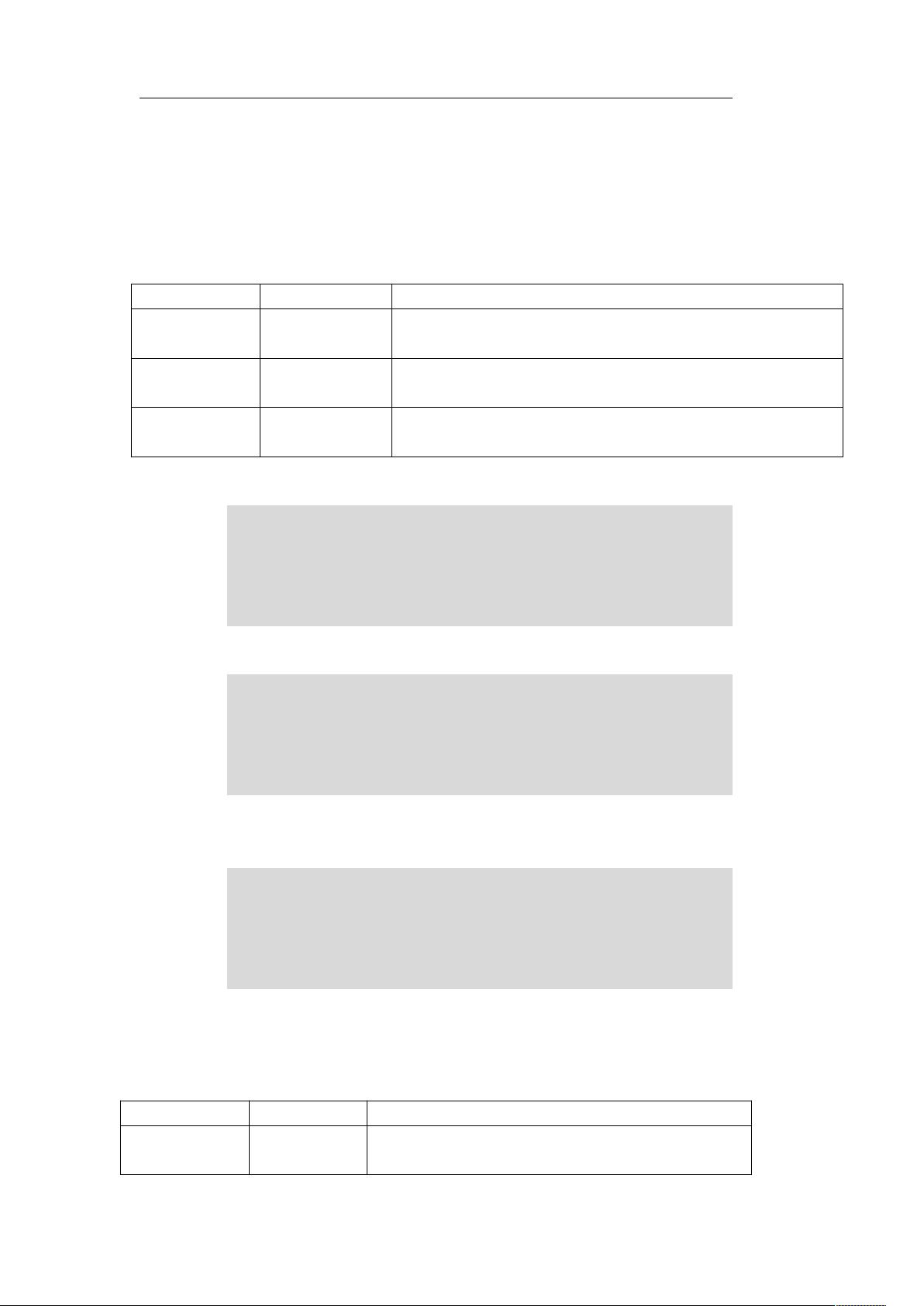
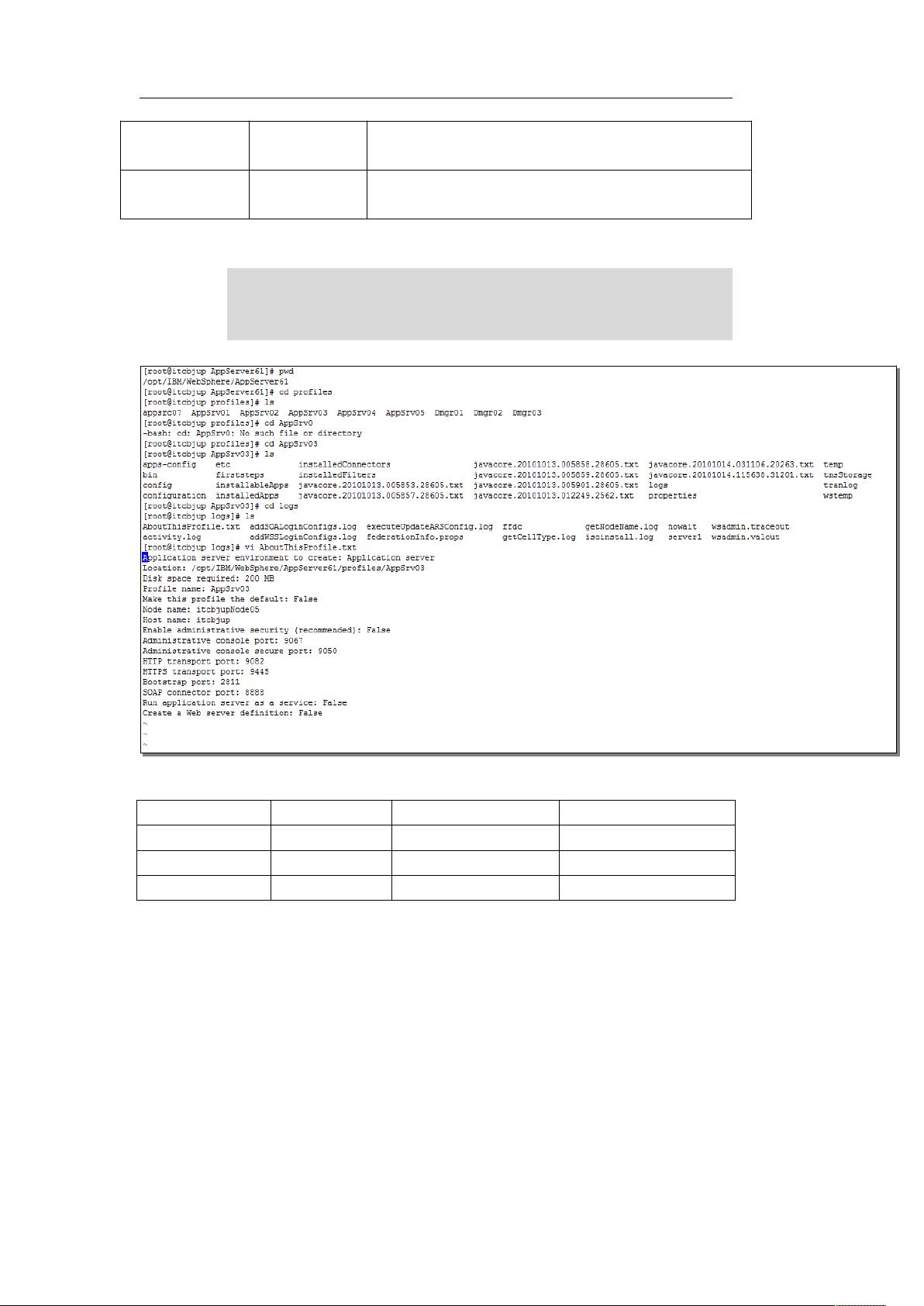
剩余26页未读,继续阅读
- 粉丝: 0
- 资源: 1
 我的内容管理
展开
我的内容管理
展开
 我的资源
快来上传第一个资源
我的资源
快来上传第一个资源
 我的收益 登录查看自己的收益
我的收益 登录查看自己的收益 我的积分
登录查看自己的积分
我的积分
登录查看自己的积分
 我的C币
登录后查看C币余额
我的C币
登录后查看C币余额
 我的收藏
我的收藏  我的下载
我的下载  下载帮助
下载帮助

 前往需求广场,查看用户热搜
前往需求广场,查看用户热搜最新资源
- Java答题期末考试必须考
- 组播报文转发原理的及图解实例
- 青龙燕铁衣-数据集.zip
- 指针扫描和内存遍历二合一工具
- 基于JavaScript的在线考试系统(编号:65965158)(1).zip
- 五相电机双闭环矢量控制模型-采用邻近四矢量SVPWM-MATLAB-Simulink仿真模型包括: (1)原理说明文档(重要):包括扇区判断、矢量作用时间计算、矢量作用顺序及切时间计算、PWM波的生成
- Linux下的cursor安装包
- springboot-教务管理系统(编号:62528147).zip
- 3dmmods_倾城系列月白_by_白嫖萌新.zip
- SVPWM+死区补偿(基于电流极性)+高频注入法辨识PMSM的dq轴电感(离线辨识)-simulink


 信息提交成功
信息提交成功
- 1
- 2
- 3
- 4
- 5
- 6
前往页